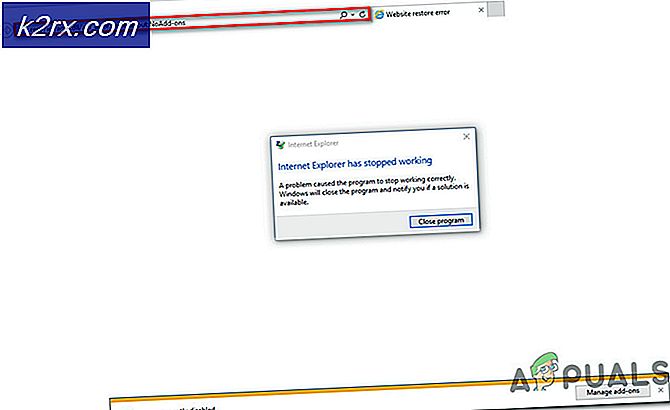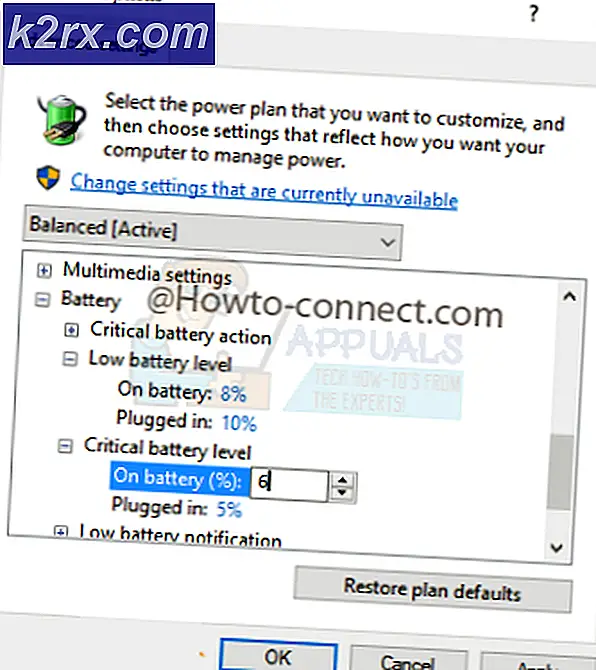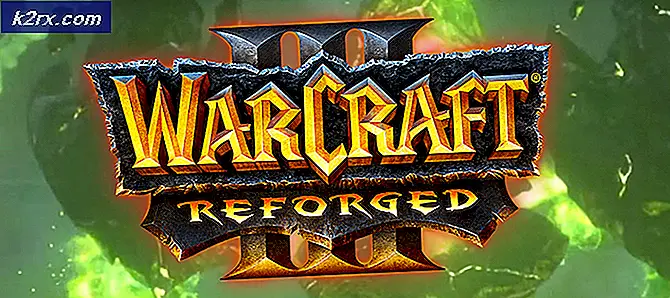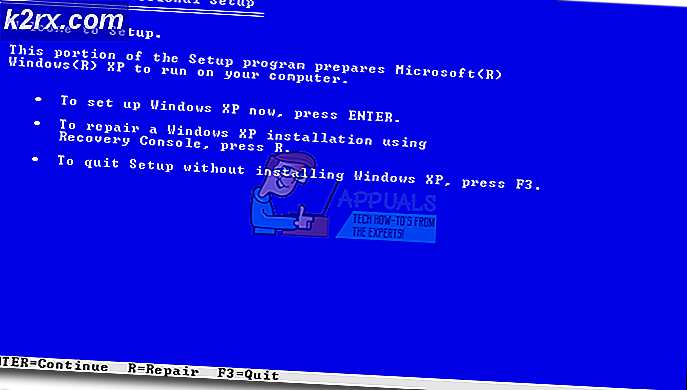Hoe Cache iPhone-cache en gegevens te wissen
Apple-apparaten zijn nog gebruiksvriendelijker dan hun Android-tegenhangers. Ze doen het goed om de dingen voor de eindgebruiker te vereenvoudigen, maar ze raken na verloop van tijd nog steeds verstopt met veel onnodige bestanden. Ongeacht wat het marketingteam van Apple verkoopt, zal het verzamelen van cache- en app-gegevens uw apparaat vertragen in de loop van de tijd.
Als u met een iPhone van 16 GB werkt, is de kans groot dat u op elk moment geen ruimte meer heeft. Maar zelfs als u een model van 32 GB of 68 GB heeft, zullen tijdelijke bestanden, app-gegevens en andere ongewenste bestanden veel kostbare ruimte in beslag nemen.
iOS-apparaten verzamelen veel informatie en slaan deze op voor toekomstig gebruik. Telkens wanneer u Facebook, Twitter of WhatsApp gebruikt, slaat uw apparaat cachegegevens op die na verloop van tijd opstapelen. Hoewel iOS is geprogrammeerd om te voorkomen dat geheugen in de cache wordt toegewezen aan apps die op de achtergrond worden uitgevoerd, wordt de snelheid van uw apparaat in de loop van de tijd beïnvloed. Leuk vinden of niet, weten hoe je gegevens en cache op je iPhone moet wissen, zal je apparaat sneller laten werken.
Hieronder vindt u een verzameling methoden waarmee u geheugenverstopping en andere rommel op uw iPhone kunt opruimen.
Methode 1: De gegevens in de cache wissen uit Safari
De Safari-app gebruikt gegevens in de cache om informatie op te slaan die gemakkelijk toegankelijk is wanneer dat nodig is. Dit verbetert de gebruikerservaring en maakt uw browsen een stuk sneller. We besteden veel tijd aan surfen op internet, dus het is begrijpelijk waarom onze webbrowsers de meeste hoeveelheid cachegegevens bevatten in vergelijking met de meeste andere apps. Gelukkig is het schoonmaken van de gegevens in de cache uit Safari (de standaard iOS-browser) zeer eenvoudig.
Als u wat ruimte op uw iPhone wilt vrijmaken, is dit een van de beste plaatsen om te beginnen. Volg de onderstaande stappen om de Safari-gegevens in de cache op uw iPhone te verwijderen.
- Start de app Instellingen op uw iPhone / iPad / iPod .
- Scroll naar beneden en tik op Safari .
- Nadat u op de Safari-regel tikt, scrolt u helemaal naar beneden en tikt u op Geschiedenis wissen en Website-gegevens .
- Tik nogmaals op Geschiedenis en gegevens wissen om te bevestigen.
Methode 2: App-cache opschonen via Instellingen
Naast Safari zijn er veel apps die gegevens in de cache opslaan om de gebruikerservaring te verbeteren en de app sneller te laten werken. Vrijwel alle apps die u uiteindelijk op uw apparaat installeert, maken uiteindelijk gebruik van extra geheugen naast de oorspronkelijke downloadgrootte.
Misschien is de grootste tekortkoming van iOS het onvermogen om de cache van een app leeg te maken zonder deze te de-installeren. Op Android is het net zo eenvoudig als op de knop Gegevens wissen te raken, maar iOS heeft geen ingebouwde manier om hetzelfde te doen. Maar als u wanhopig ruimte wilt vrijmaken door een aantal app-caches te verwijderen, kunt u sommige apps verwijderen en ze opnieuw installeren. Dit zal aanzienlijke ruimte vrijmaken. Dit is wat u moet doen:
- Open de app Instellingen en tik op Algemeen .
- Scroll naar beneden en tik op Opslag & iCloud-gebruik .
- Scrol helemaal naar beneden en tik op Opslag beheren .
- Je zou nu een lijst met al je apps te zien krijgen, samen met het geheugen dat ze elk nemen.
- Tik op elke app die veel ruimte in beslag neemt en klik op App verwijderen . Herhaal de procedure met elke app die veel ruimte in beslag neemt.
- Ga naar de App Store en download de apps die je zojuist opnieuw hebt gedeïnstalleerd.
Methode 3: Cache-gegevens wissen met software van derden
Zoals we al hebben vastgesteld, heeft iOS geen ingebouwde manier om de cache van een specifieke app te wissen, zonder de hele app te verwijderen. Sommige ontwikkelaars hebben een functie toegevoegd waarmee gebruikers de cache kunnen wissen in de app die ze gebruiken, maar deze gevallen zijn nog steeds zeldzaam.
Tot nu toe is de beste en veiligste manier om een app-cache op een iPhone / iPad / iPod- apparaat te wissen, het gebruik van speciale software van derden. U kunt dit soort programma's ook gebruiken om andere gegevenstypen zoals cookies of dubbele contacten te wissen. Zorg ervoor dat je een pc of MAC klaar hebt voordat je verder gaat.
Opmerking: met behulp van de juiste software om de app-cache te wissen, zijn cookies en ongewenste bestanden volkomen veilig.
Omdat de software verschilt van platform tot platform, hebben we twee afzonderlijke handleidingen opgenomen: één voor MAC en één voor Windows. Volg de gids die geschikt is voor uw desktopplatform.
De cache leegmaken met Cisdem iPhone Cleaner (voor MAC-gebruikers)
Cisdem iPhone Cleaner is verreweg de meest capabele iPhone-cache-reiniger die werkt via MAC. Het analyseert snel uw systeem en verwijdert zorgvuldig cookies, cache, browsegeschiedenis, ongewenste bestanden en andere bestanden zonder actief hulpprogramma. Zo kunt u Cisdem iPhone Cleaner gebruiken om de cache van uw iPhone te wissen:
PRO TIP: Als het probleem zich voordoet met uw computer of een laptop / notebook, kunt u proberen de Reimage Plus-software te gebruiken die de opslagplaatsen kan scannen en corrupte en ontbrekende bestanden kan vervangen. Dit werkt in de meeste gevallen, waar het probleem is ontstaan door een systeembeschadiging. U kunt Reimage Plus downloaden door hier te klikken- Allereerst moet je Cisdem iPhone Cleaner op je MAC downloaden en installeren. Je kunt het hier downloaden.
- Zodra de software volledig op uw MAC is geïnstalleerd, sluit uw iOS-apparaat via een USB-kabel op uw MAC aan.
- Tik op uw iPhone op Vertrouwen om de verbinding tussen de twee apparaten in te schakelen.
- Open nu Cisdem iPhone Cleaner en wacht tot het apparaat met de software synchroniseert. U kunt dit controleren door te controleren of op het pictogram Verbonden staat .
- Zodra je zeker weet dat het iOS-apparaat met succes is verbonden met je MAC, klik je op App Cleaner . De instelling bevindt zich direct onder Apparaatbeheer .
- Klik nu op Scannen . De software zoekt automatisch naar een app, app-cache, junk-bestanden en andere overtollige documenten. Wanneer de vraag eindigt, krijgt u de keuze om alle bestanden die zojuist zijn geanalyseerd te verwijderen.
- Als je nog steeds vol hebt dat je meer ruimte nodig hebt na het wissen van de cache, is er nog een ding dat je kunt doen met deze software. Cisdem iPhone Cleaner is in staat om naar grote bestanden te zoeken die u vertellen of het veilig is om ze te verwijderen. Klik gewoon op Grote bestanden zoeken en druk op Scannen . Nadat de query is voltooid, selecteert u welke bestanden u wilt verwijderen.
De cache wissen met iFreeUp (voor Windows-gebruikers)
Als u Windows op uw computer gebruikt, is iFreeUp in wezen uw enige oplossing voor het wissen van de cachegegevens van uw iPhone. iFreeUp verwijdert nutteloze cache en logbestanden op een eenvoudige en gemakkelijke manier. Het zal ook verschillende niet-essentiële bestanden van uw iOS beheren om de prestaties van uw iPhone, iPad of iPod te verbeteren.
Bovendien heeft het een ingebouwde bestandsbeheerder waarmee je alles van foto's naar boeken van je pc naar je iPhone kunt exporteren, importeren of verwijderen en omgekeerd. Volg onze onderstaande gids voor informatie over het wissen van cachegegevens op de iPhone op een Windows-computer:
- Eerst en vooral, download en installeer iFreeUp via deze link.
- Zodra de software is geïnstalleerd, start u iFreeUp en sluit u uw iPhone onmiddellijk aan op uw pc.
- Tik op uw iPhone op Vertrouwen om de verbinding tussen de twee apparaten in te schakelen.
- Nadat het is gedetecteerd, moet uw apparaat zichtbaar zijn aan de onderkant van het scherm.
- Nadat uw telefoon is gedetecteerd, klikt u op Scannen en wacht u tot het proces is voltooid.
- Zodra de analyse is voltooid, drukt u op de knop Reinigen om het opschonen te starten.
Methode 4: De App Cache leegmaken met CacheClearer tweak (alleen op Jailbroken-apparaten)
Als je een iPhone met een jailbreak hebt, is dit verreweg de beste oplossing. Tot nu toe heb ik twee jailbreak-tweaks kunnen identificeren waarmee je de cache kunt leegmaken en ruimte vrijmaakt op je iPhone. Het installeren van een van de tweaks hieronder is extreem eenvoudig. Het harde deel is het jailbreaken van je iOS-apparaat. Als je het nog nooit eerder hebt gedaan, zou ik het meteen naar een technisch niveau brengen, want het proces is nogal vervelend.
CacheClearer
CacheClearer is een jailbreak-tweak waarmee gebruikers de cache op bijna elke app kunnen wissen. Met deze aanpassing kunt u de cache van elke app gedeeltelijk rechts van het menu met app-instellingen wissen. Je hoeft de app niet te verwijderen of iets dergelijks, het voelt als een native instelling. Hier leest u hoe u CacheClearer installeert:
- Start Cydia .
- Ga naar bronnen> Bewerken en voeg http://rpetri.ch/repo toe
- Kies CacheClearer in de lijst en bevestig de installatie.
- Start opnieuw op en ga naar Algemeen> Opslag en iCloud-gebruik> Opslag beheren en kijk of u de knop Cache van een vrije toepassing hebt .
iCleaner
iCleaner is een zelfstandige app. In tegenstelling tot een goede integratie met het besturingssysteem zoals CacheCleaner, heeft deze tweak zijn eigen menu met veel aanpasbare opties.
iCleaner is complexer dan de eerste tweak, omdat het in staat is om de Safari-cache leeg te maken, tijdelijke bestanden te verwijderen, berichtbijlagen te verwijderen en in de cache opgeslagen gegevens uit alle applicaties te verwijderen. Het is allemaal gedaan met een enkele tik. Hier leest u hoe u iCleaner installeert:
- Start Cydia .
- Ga naar bronnen> Bewerken en voeg https://ib-soft.net toe
- Download iCleaner en bevestig de installatie.
- Herstart en open iCleaner .
- Wacht tot het je apparaat scant en tik op Opschonen om waardevolle ruimte vrij te maken.
Conclusie
Zoals je kon zien, zijn er enkele manieren om de app-cache te wissen op iOS. Ik geef toe dat het veel minder gemakkelijk is dan op Android, maar het kan zeker worden gedaan. Uiteindelijk hangt het allemaal af van waar je mee werkt. Als je een gejailbreakt apparaat hebt, denk dan niet veel na voordat je voor een tweak kiest. Maar als je niet gejailbreaked bent, levert het opruimen via een desktopcomputer zeker de beste resultaten op. Zorg ervoor dat u de juiste software kiest.
Aan de andere kant, als u geen computer bij de hand hebt, is het de moeite waard om wat klusjes handmatig te doen zoals uitgelegd in methode 1 en methode 2 .
PRO TIP: Als het probleem zich voordoet met uw computer of een laptop / notebook, kunt u proberen de Reimage Plus-software te gebruiken die de opslagplaatsen kan scannen en corrupte en ontbrekende bestanden kan vervangen. Dit werkt in de meeste gevallen, waar het probleem is ontstaan door een systeembeschadiging. U kunt Reimage Plus downloaden door hier te klikken